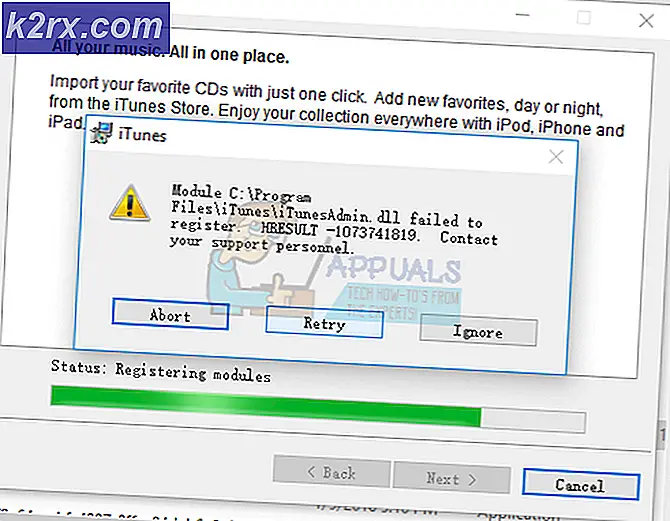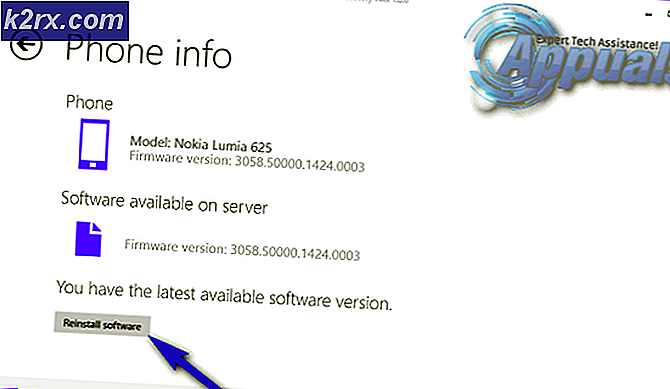PC'nizden Videolar Nasıl İçe Aktarılır
Instagram, ilk kez dünyaya sunulduğunda, kullanıcıların sadece resim yüklemesine ve daha fazla bir şey yapmasına izin vermedi. Bununla birlikte, Instagram, ilk sürümünden bu yana çok fazla olgunlaştı ve şimdi son derece popüler olan sosyal ağ uygulamasının yaklaşık 4.1 sürümünde, video yükleme yeteneği eklendi. Bir telefonun kamerasıyla kaydedilen videoları yükleme özelliği gerçekten çok özel değildi, ancak başka bir ortam kullanılarak yakalanan ve daha sonra bir telefona aktarılan videoların yüklenmesi kesinlikle mümkün.
Bu küçük özellik tamamen yeni bir fırsat dünyasının kilidini açtı - kullanıcılar artık profesyonel video yakalama cihazlarını kullanarak yakalanan üstün nitelikteki videoları yükleyebilir ve daha sonra sevimli küçük telefonlarını kullanarak bilgisayarlarda düzenlenebilir. Instagram, kullanıcıların yükleyebileceği videoların niteliğine ve özelliklerine çok fazla kısıtlama getirse de, bu özellik sosyal ağa en az bir hoşgeldin demek oldu.
Instagram kullanıcıları, kendi bilgisayarlarında saklanan videoları telefonlarından Instagram alma olanağına sahip olsalar da, bunların çoğu nasıl yapılacağını bilmiyor. Peki, PC'nizdeki bir videoyu Instagram'a aktarmak için tamamlamanız gereken adımlar şunlardır:
1. Adım: Videonun doğru özelliklere sahip olduğundan emin olun
Yapmanız gereken ilk şey, Instagram'a aktarmak istediğiniz videonun, Instagram ile ilgili tüm videoların gereksinimlerine uyduğundan emin olmaktır. Instagram, tam olarak kare olmayan (ya da teknik fikirli, 640 x 640 piksel) görüntülerin ve videoların yüklenmesini desteklediğinden, tüm Instagram kullanıcıları cennete teşekkür ediyor, yapmanız gereken tek şey videonun Bilgisayarınızdan Instagram'a aktarmak istediğinizde 15 saniyeden uzun sürmez. Instagram, süresi 15 saniyeden fazla olan videoların yüklenmesini desteklemez. Teknik jargondan hoşlananlarınız için videonun saniyedeki kare hızı 25 olarak ayarlanmalı, video H264 kodek kullanılarak dışa aktarılmalı ve video dosyasının bit hızı 35.000 Hz'den az olmalıdır.
2. Adım: Videoyu telefonunuza aktarın
Ardından, videoyu telefonunuza içe aktarmanız gerekir, böylece daha sonra Instagram'a içe aktarılabilir. Bunu yapmak için, kullandığınız cihaza bağlı olarak aşağıdaki adımlardan birini uygulayın:
Android veya Windows Phone'da:
Telefonu USB yoluyla bilgisayarınıza bağlayın.
Telefonunuzun kilidini telefonunuzun Dosya Gezgini üzerinden telefonun belleğine erişmesine izin vermek için kilidini açın .
Almak istediğiniz videoyu Instagram'a kopyalayın .
Videoyu DCIM klasörüne (Android'de) veya Kamera Rulo klasörüne (Windows Phone'da) yapıştırın .
PRO TIP: Sorun bilgisayarınız veya dizüstü bilgisayar / dizüstü bilgisayar ile yapılmışsa, depoları tarayabilen ve bozuk ve eksik dosyaları değiştirebilen Reimage Plus Yazılımı'nı kullanmayı denemeniz gerekir. Bu, çoğu durumda, sorunun sistem bozulmasından kaynaklandığı yerlerde çalışır. Reimage Plus'ı tıklayarak buraya tıklayarak indirebilirsiniz.IOS'ta:
IOS'ta, videonunüzü yalnızca kendinize postayla göndermeniz ve daha sonra videoyu cihazınızla iTunes aracılığıyla senkronize etmek yerine cihazınıza kaydetmeniz çok daha kolay olacaktır. Bunu yapmak için yapmanız gerekenler:
Ek olarak Instagram'a aktarmak istediğiniz videoyla kendinize bir e-posta gönderin.
IOS cihazında Mail'i açın
Az önce kendinize gönderdiğiniz e-postayı açın.
İndirmek için Dokun üzerine dokunun .
Video Kaydet'e dokunun.
Video indirildikten sonra, cihazınızın Kamera Rulosu'na kaydedilir.
3. Adım: Videoyu telefonunuzu kullanarak Instagram'a yükleyin
Instagram'ı telefonunuzda başlatın.
Videonun teknik özellikleri Instagram'ın gereksinimlerine uygunsa, uygulamadan Instagram'a bir fotoğraf veya video yüklemeyi seçtiğinizde Galeri veya Kamera Rulonuzda görünecektir. Görünmüyorsa, teknik özelliklerin doğru olduğundan emin olmak için tekrar kontrol edin.
Galeriye veya Kamera Rulosuna dokunarak videoyu seçin.
Videoyu seçtikten sonra, normal Instagram medya yayınlama sürecinden geçerek videoyu izlemek için tüm takipçileriniz için Instagram'a yükleyin.
Videoyu Instagram'a yükledikten sonra, bunu Facebook, Twitter ve hatta Tumblr ile paylaşabilirsiniz! Bu yöntemi kullanarak, mobil kamera teknolojisinde en son teknolojiyle donatılmış bir Akıllı Telefonunuz olmasa bile Instagramunuza yüksek kaliteli videolar yükleyebilirsiniz.
PRO TIP: Sorun bilgisayarınız veya dizüstü bilgisayar / dizüstü bilgisayar ile yapılmışsa, depoları tarayabilen ve bozuk ve eksik dosyaları değiştirebilen Reimage Plus Yazılımı'nı kullanmayı denemeniz gerekir. Bu, çoğu durumda, sorunun sistem bozulmasından kaynaklandığı yerlerde çalışır. Reimage Plus'ı tıklayarak buraya tıklayarak indirebilirsiniz.